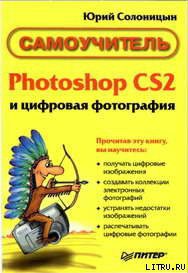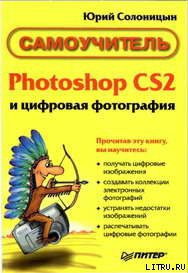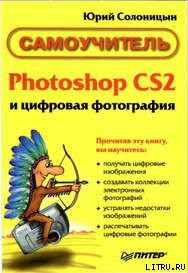В формате RAW не применяется сжатие с потерями, сохраняемое в них изображение может быть воспроизведено без каких-либо искажений. При этом они занимают значительно меньше места, чем изображения того же размера, сохраненные в формате TIFF.
Как правило, формат RAW поддерживается программным обеспечением, поставляемым вместе с камерой. Стандартные средства импорта изображений (например, встроенные в операционную систему) могут не распознавать файлы формата RAW и не позволять загружать их на компьютер. В этом случае обратитесь к камере как к сменному диску и скопируйте файлы вручную.
ПРИМЕЧАНИЕ. Некоторые камеры при подключении к компьютеру распознаются как дополнительный сменный диск, с которым вы можете работать, как с гибким диском или Flash-накопителем. В некоторых случаях это единственный способ общения с камерой при помощи компьютера. Если камера не распознается как сменный диск, вы, скорее всего, сможете получить к ней доступ при помощи системной папки Панель управления • Сканеры и камеры. Подключите камеру к компьютеру, зайдите в эту папку и дважды щелкните на соответствующем значке (эта возможность имеется не во всех версиях Windows). Также можно использовать программное обеспечение, поставляемое в комплекте с цифровой фотокамерой.
Adobe Photoshop может открывать файлы формата RAW самостоятельно, без внешних программ, хотя для некоторых версий вам потребуется загрузить с сайта компании (www.adobe.com) специальный дополнительный модуль и установить его. Модули открытия файловRAW обновляются по мере выпуска новых моделей камер разных производителей. При открытии файла RAW в Adobe Photoshop CS 2 на экран выводится окно, показанное на рис. 4.4.
Рис. 4.4. Окно открытия файла в формате RAW
В центральной части окна отображается изображение, хранящиеся в файле. В нижней части окна находятся списки и поля для выбора цветового профиля (Space (Цветовое пространство)), глубины цвета (Depth (Глубина цвета)), размера изображения (Size (Размер)) и разрешающей способности (Resolution (Разрешение)). В правой части окна вы найдете гистограмму, отображающую распределение яркости пикселов изображения (разными цветами выводится информация для красного, зеленого и синего каналов), а также несколько закладок с органами управления коррекцией изображения.
ПРИМЕЧАНИЕ. В заголовке окна выводится информация об основных параметрах съемки —эквивалентной чувствительности (ISO), выдержке, диафрагме и фокусном расстоянии объектива.
Закладки органов коррекции изображения имеют следующее назначение:
• Adjust (Настройка) —на этой закладке вы можете ввести коррекцию баланса белого, общей тональности изображения, общей экспозиции, насыщенности теней, яркости, контраста,насыщенности;
• Detail (Детализация) —здесь можно настроить коррекцию резкости и цифрового шума (как яркостного, так и цветового);
• Lens (Линзы) —органы управления этой закладки позволят устранять хроматические аберрации и виньетки (затемнения, возникающие по углам кадра из-за несовершенной конфигурации объектива);
• Curve (Кривые) —здесь можно настроить кривые цветопередачи, с помощью которых, например, повысить контраст изображения, сделать слишком темные тона более светлыми, придать изображению больше деталей, затемнив слишком светлые тона, и т. д.;
• Calibration (Калибровка) —на этой закладке вы сможете ввести поправки в цветовые оттенки изображения.
ПРИМЕЧАНИЕ. Предварительная коррекция изображения в формате RAW позволит получить наиболее качественное изображение, так как любые методы коррекции, применяемые к изображению в дальнейшем, ухудшают его качество. Обработка данных RAW позволяет полностью или частично выполнить цветокоррекцию изображения и перейти прямо к художественной обработке фотографии.
Все эти операции в той или иной мере вы сможете выполнить с любым изображением, открыв его в Adobe Photoshop. С подробностями цветокоррекции и устранения других недостатков изображения мы познакомимся в последующих главах этой книги. Изучив эти методы, вы сможете эффективно использовать возможности обработки формата RAW.
СОВЕТ. Используйте формат RAW при съемке ответственных сюжетов, однако приготовьтесь к тому, что файлы этого формата занимают гораздо больше места, чем аналогичные изображения в формате JPEG.
При открытии файла для него устанавливаются значения корректирующих параметров, заданные камерой при записи файла. Установив, если это необходимо, новые значения параметров, щелкните на кнопке Open (Открыть) для открытия файла в Adobe Photoshop и перехода к его редактированию. Для отказа от открытия файла щелкните на кнопке Cancel (Отмена). Кнопка Save... (Сохранить...) позволяет сохранить изображение в новом файле указанного формата. Кнопка Done (Завершить) позволит применить изменения, внесенные в изображение, и вернуться в Photoshop, не открывая файл. При нажатой клавише Alt кнопка Cancel (Отмена) заменяется кнопкой Reset (Восстановить), позволяющей вернуть изображение и его параметры в состояние, соответствующее моменту открытия файла. Кнопка Open (Открыть) меняется на кнопку Open Copy (Открыть копию).
Итак, мы узнали, что формат RAW, применяемый в некоторых цифровых камерах для сохранения изображения без потери качества, является достойной альтернативой формату TIFF, также используемому для этих целей. Он позволяет сохранить полную информацию об изображении и корректировать такие параметры, как баланс белого, цветовой баланс, яркость, экспозиция и т. д. Однако следует учитывать, что данный формат является не самым распространенным, для его преобразования в другие форматы вам может понадобиться поставляемая вместе с камерой программа или дополнительный модуль для графического редактора. Использовать встроенную в Adobe Photoshop CS 2 возможность сохранения файлов в формате RAW не стоит, с точки зрения совместимости и удобства гораздо лучше задействовать формат PSD, TIFF или JPEG.
В этой главе вы ознакомились с основными типами файлов, которые могут встретиться и пригодиться вам при работе с фотографиями. Вы будете постоянно сталкиваться с необходимостью сохранять, переносить или копировать файлы, поэтому полезно знать, в каких файлах может находиться изображение и какой формат следует использовать в том или ином случае.
Глава 5.
Что вам понадобится для работы с цифровыми фотографиями
В этой главе мы поговорим о том, какое оборудование вам понадобится для получения, обработки, хранения и вывода на печать или передачи через Интернет с цифровых фотографий. Разумеется, для работы в любой сфере, будь то цифровая фотография, обычная традиционная фотография или, скажем, строительство дома, требуется не только горячее желание заниматься любимым делом, талант и соответствующие навыки. Без всего вышеперечисленного браться за дело, наверное, и не стоит, но для успешного завершения начатого потребуется соответствующее оборудование.
В данном случае мы поговорим об оборудовании и программах, необходимых для работы на достаточно высоком уровне с цифровыми фотографиями и обработки, хранения, печати и распространения изображений.
По официальной информации компании Adobe, для нормальной работы программного пакета Adobe Photoshop CS 2 и Adobe ImageReady CS 2 требуется следующая конфигурация компьютера:
• процессор класса Pentium III или Pentium IV;
• операционная система Windows XP (с пакетом обновлений 1 или 2) или Windows 2000 с установленным пакетом обновлений 4;
• 320 Мбайт оперативной памяти (рекомендуется больше);
• 650 Мбайт свободного места на жестком диске;
• цветной монитор и видеоадаптер, поддерживающий режимы не хуже чем 16 бит на пиксел и разрешение 1024 х 768 пикселов или выше;